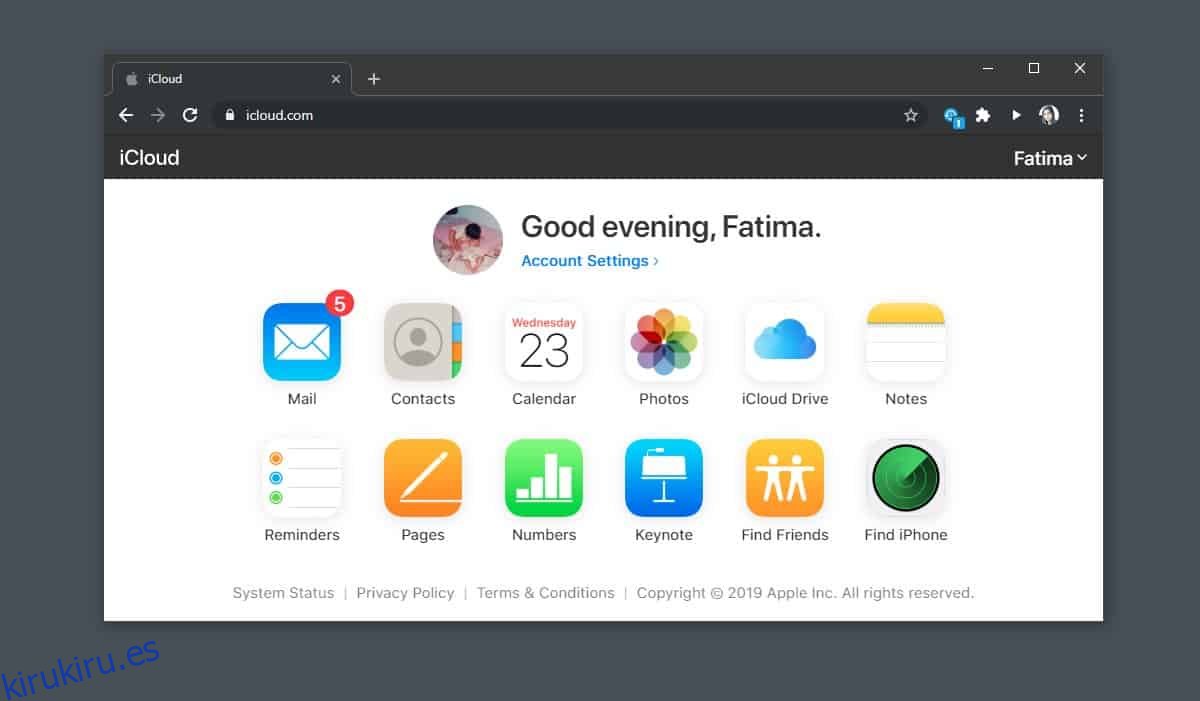Si usa un producto de Apple, y solo un producto de Apple, rápidamente se encontrará con muchos obstáculos cuando intente hacer que funcione con los otros dispositivos que no son de Apple que usa. Un ejemplo muy común de esto son los usuarios que poseen iPhones pero aún prefieren computadoras de escritorio con Windows o Linux. Hacer que los dos dispositivos diferentes funcionen bien no es fácil y te pierdes muchas funciones. Windows 10 tiende a ser más abierto, mientras que iOS y macOS son restrictivos. Con ese fin, si desea sincronizar los contactos de iOS con Personas en Windows 10, encontrará que no hay forma de conectar los dos servicios.
Si bien no puede sincronizar los contactos de iOS con Personas, aún puede importarlos. Hay una diferencia entre los dos que explicaremos hacia el final, pero por ahora, empecemos a agregar contactos de iOS a Personas. El mayor problema es importarlos porque la aplicación People es la peor. No tiene opción de importación directa.
Tabla de contenido
Exportar contactos de iOS
Necesita exportar sus contactos de iOS. Para hacer eso, debe tener sus contactos sincronizados con iCloud. Puede habilitar la sincronización en su iPhone. Una vez que haya hecho eso, visite iCloud en su navegador y seleccione la aplicación Contactos.
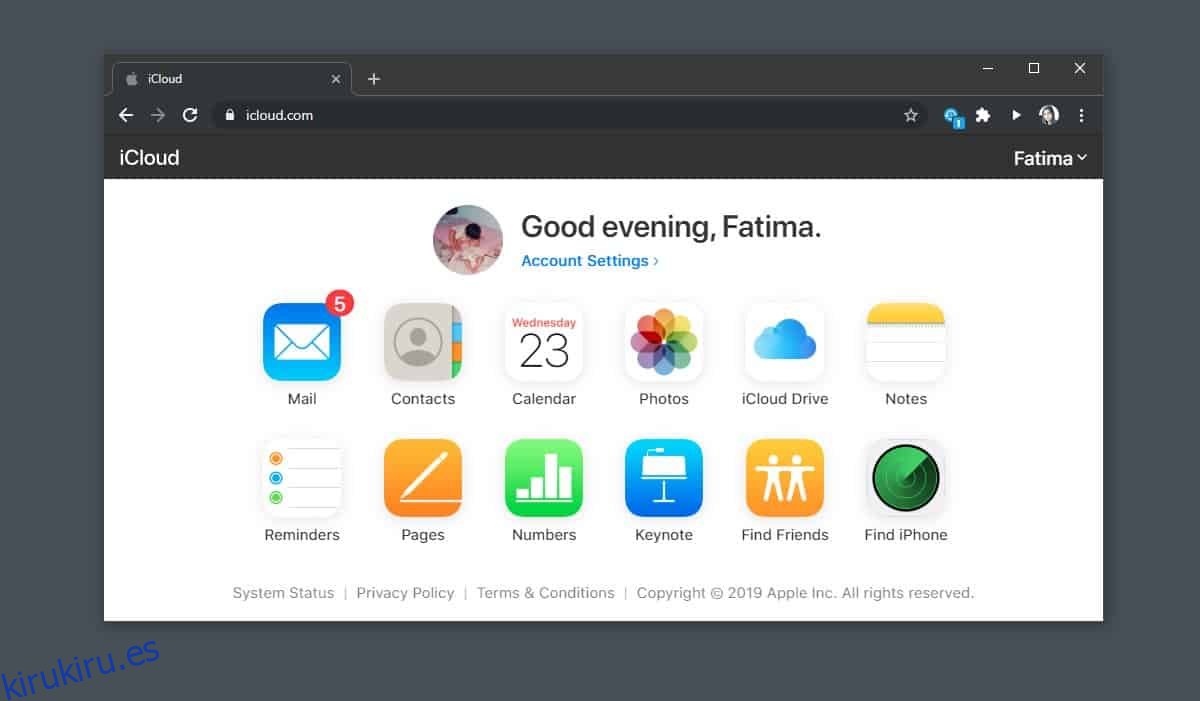
En la parte inferior izquierda, haz clic en el botón de la rueda dentada. Seleccione ‘Seleccionar todo’ en el menú y luego la opción de exportación. Esto exportará todos sus contactos como un solo archivo VCF.
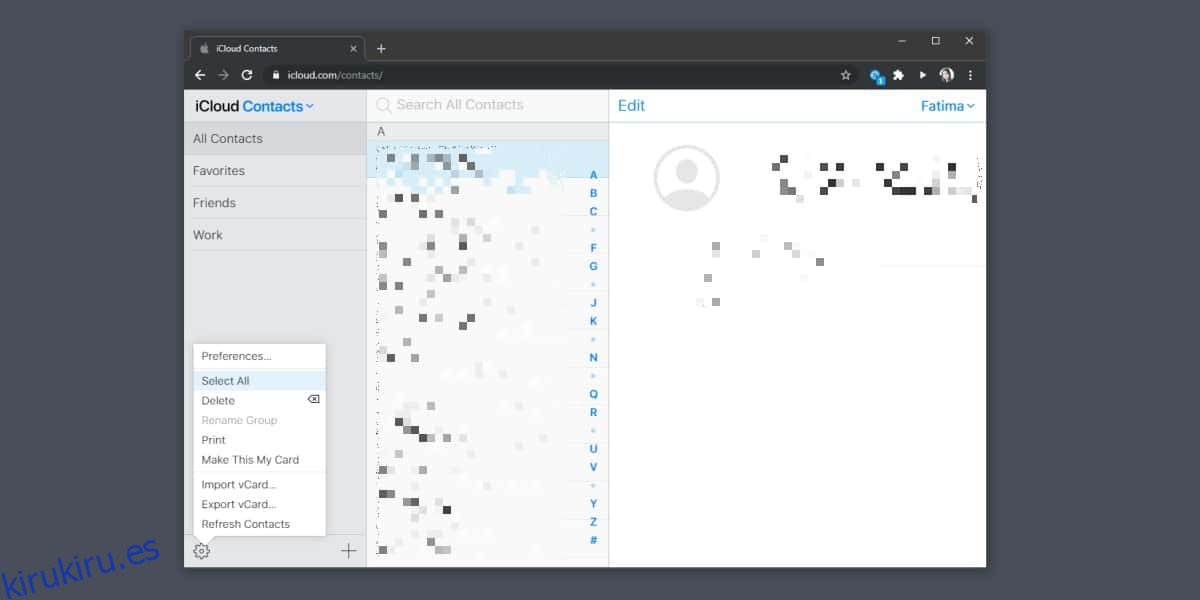
VCF a CSV
Tienes todos tus contactos en un archivo VCF pero, para importarlos, necesitas que el archivo esté en formato CSV. Existen numerosos convertidores en línea que pueden hacer el trabajo. Elija cualquiera y utilícelo para convertir el archivo VCF a CSV. No todas las aplicaciones funcionan igual de bien, por lo que si tiene problemas para importar el archivo CSV convertido en el siguiente paso, use una aplicación diferente para convertir el archivo VCF en un archivo CSV e intente nuevamente.
Importar archivo CSV en Outlook
Sus contactos de iOS ahora están en un archivo CSV. Visita Contactos de Outlook en línea. Inicie sesión, haga clic en el botón Administrar y seleccione la opción Importar. Los contactos tardarán algún tiempo en importar dependiendo de cuántos haya.
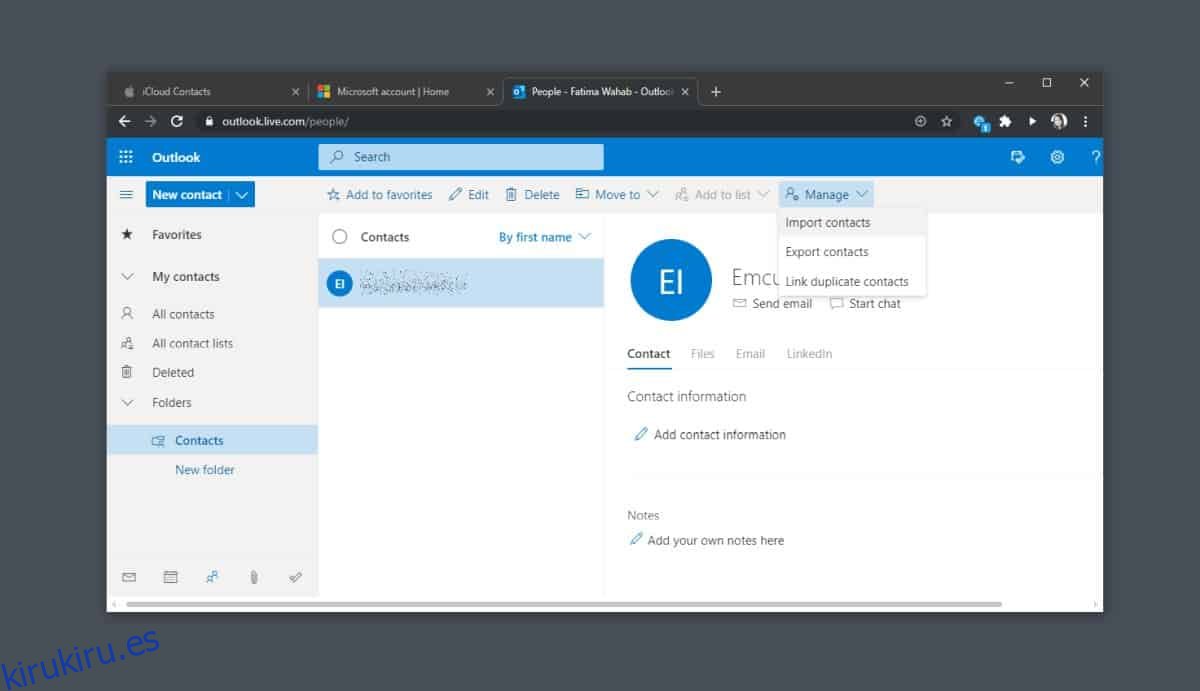
Agregar Outlook al correo en Windows 10
Regrese a su escritorio de Windows 10 y abra la aplicación Correo. Haga clic en el botón de la rueda dentada. En el panel que se abre, seleccione Administrar cuentas. Agregue la cuenta de Outlook a la que acaba de importar los contactos.
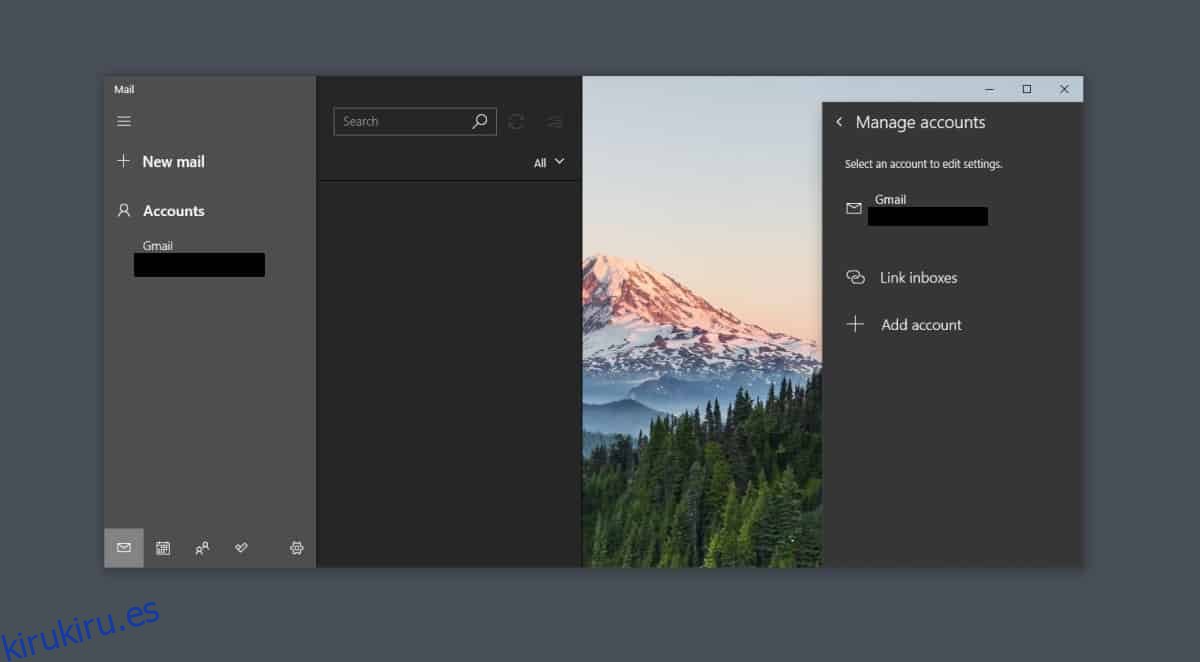
Una vez que se haya agregado la cuenta, selecciónela en Administrar cuentas nuevamente. Verá una opción para administrar la configuración de sincronización de la cuenta. Haga clic en él y asegúrese de que tanto el correo electrónico como el contacto estén habilitados.
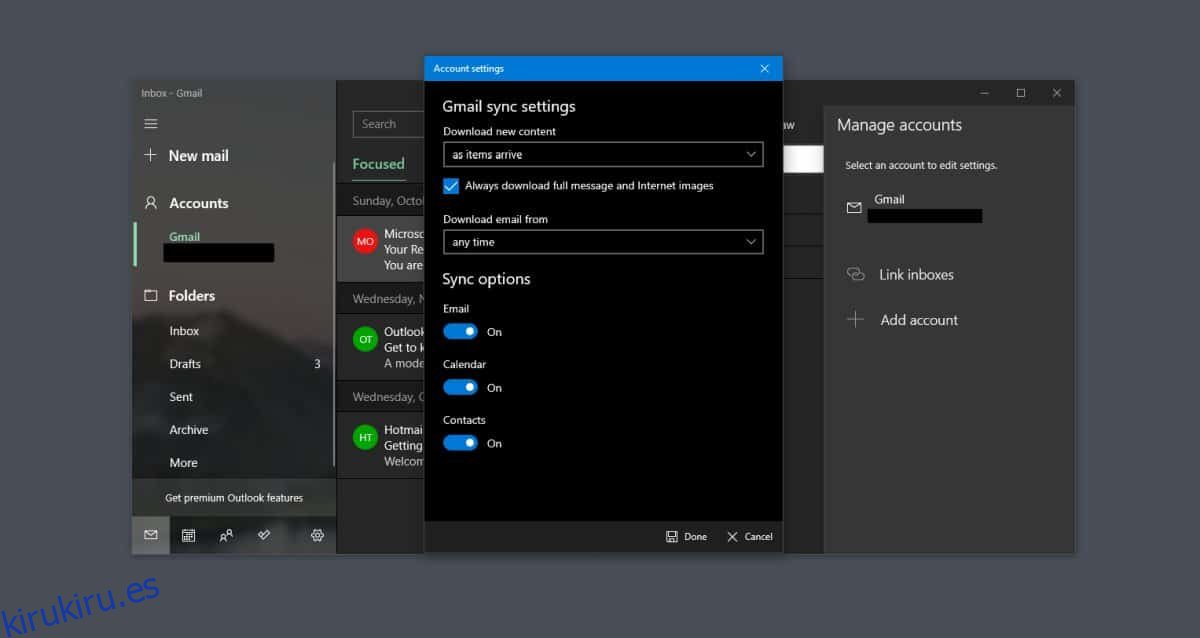
Esto debería funcionar. Tus contactos ahora aparecerán en la aplicación Personas. Si deshabilita la sincronización de correo electrónico para la cuenta, los contactos desaparecerán de la aplicación Personas. No nos preguntes por qué. Así es como funciona.
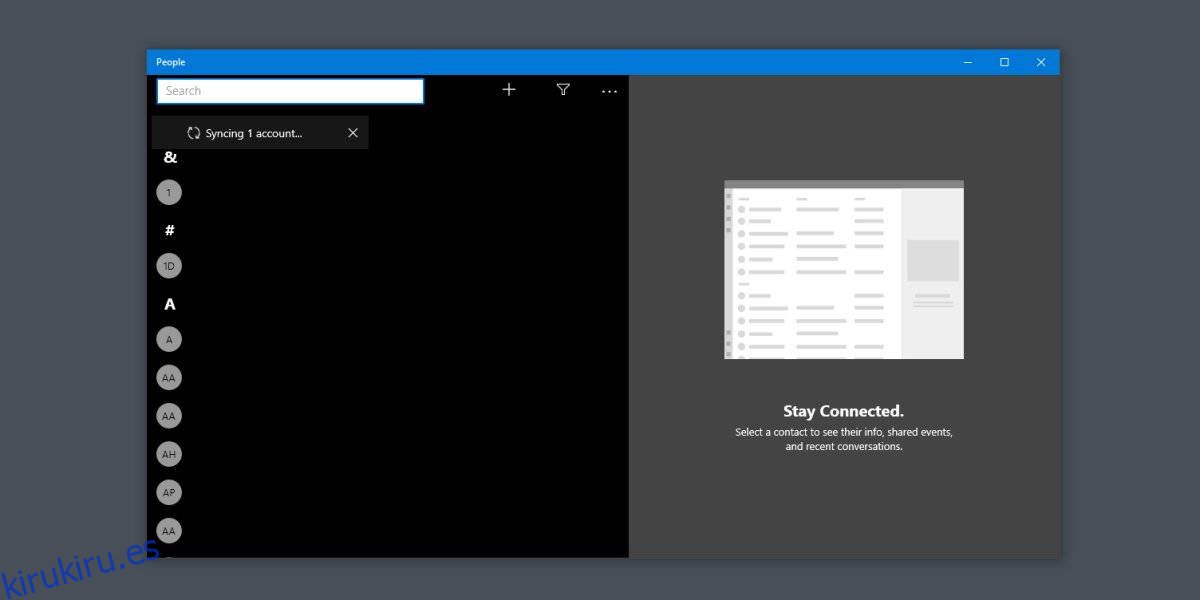
Sincronizar vs Importar
Ha superado bastantes obstáculos para importar estos contactos, pero se han importado. No se sincronizan. Esto significa que si actualiza o agrega nuevos contactos en su iPhone (o MacBook), deberá realizar todo este proceso nuevamente. Los nuevos cambios no se agregarán automáticamente a la aplicación Personas. Todo el proceso es lo que parece la burocracia en un mundo en línea y si tiene ganas de prender fuego a su computadora en este punto, lo entendemos.